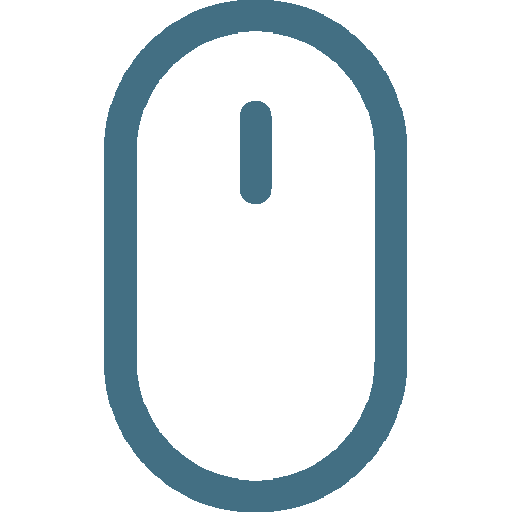Hãy bắt đầu tại đây:
- 1.
Hãy sử dụng công cụ đơn giản của chúng tôi dưới đây để xem chuột của bạn có đang hoạt động hay không.
- 2.
Nếu chuột của bạn vẫn hoạt động ngoại trừ nút giữa, hãy đọc tiếp để biết các tùy chọn khắc phục sự cố.
- 3.
Chúc bạn may mắn!
Kiểm tra chuột của bạn tại đây:
Chọn một giải pháp phù hợp với nhu cầu của bạn hoặc cuộn qua từng giải pháp.
Giải pháp 1: Cập nhật trình điều khiển
Rất có thể trình điều khiển chuột của bạn có thể không được cập nhật và nó có thể gây ra sự cố cho nút giữa của chuột.
Bước 1: Để cập nhật trình điều khiển của chuột, hãy tìm kiếm Trình quản lý thiết bị trên thanh tìm kiếm trên màn hình của bạn.

Bước 2: Sau đó, cuộn xuống Chuột và các Thiết bị trỏ khác.
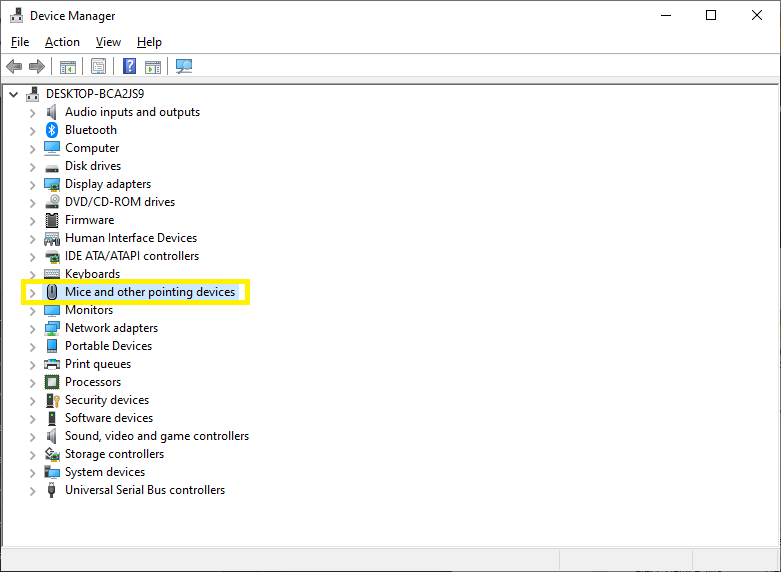
Bước 3: Tiếp theo, Chọn chuột, nhấp chuột phải và chọn Cập nhật trình điều khiển.
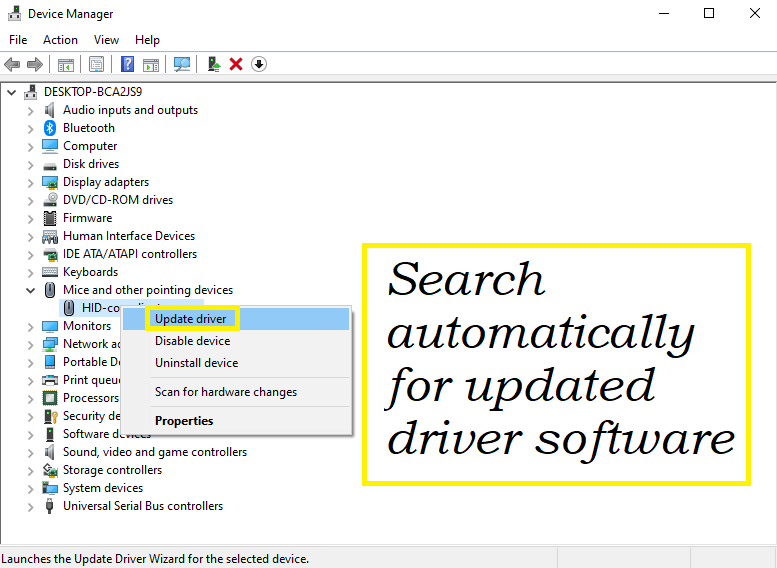
Giải pháp 2: Chạy trình khắc phục sự cố phần cứng trong hệ điều hành của bạn
Thường thì phần mềm khắc phục sự cố được tích hợp sẵn trong hệ điều hành của bạn có thể xác định và khắc phục sự cố.
Bước 1: Đối với người dùng Windows, hãy bắt đầu bằng cách tìm kiếm Panel điều khiển, sau đó đến mục Khắc phục sự cố → Phần cứng và Âm thanh.
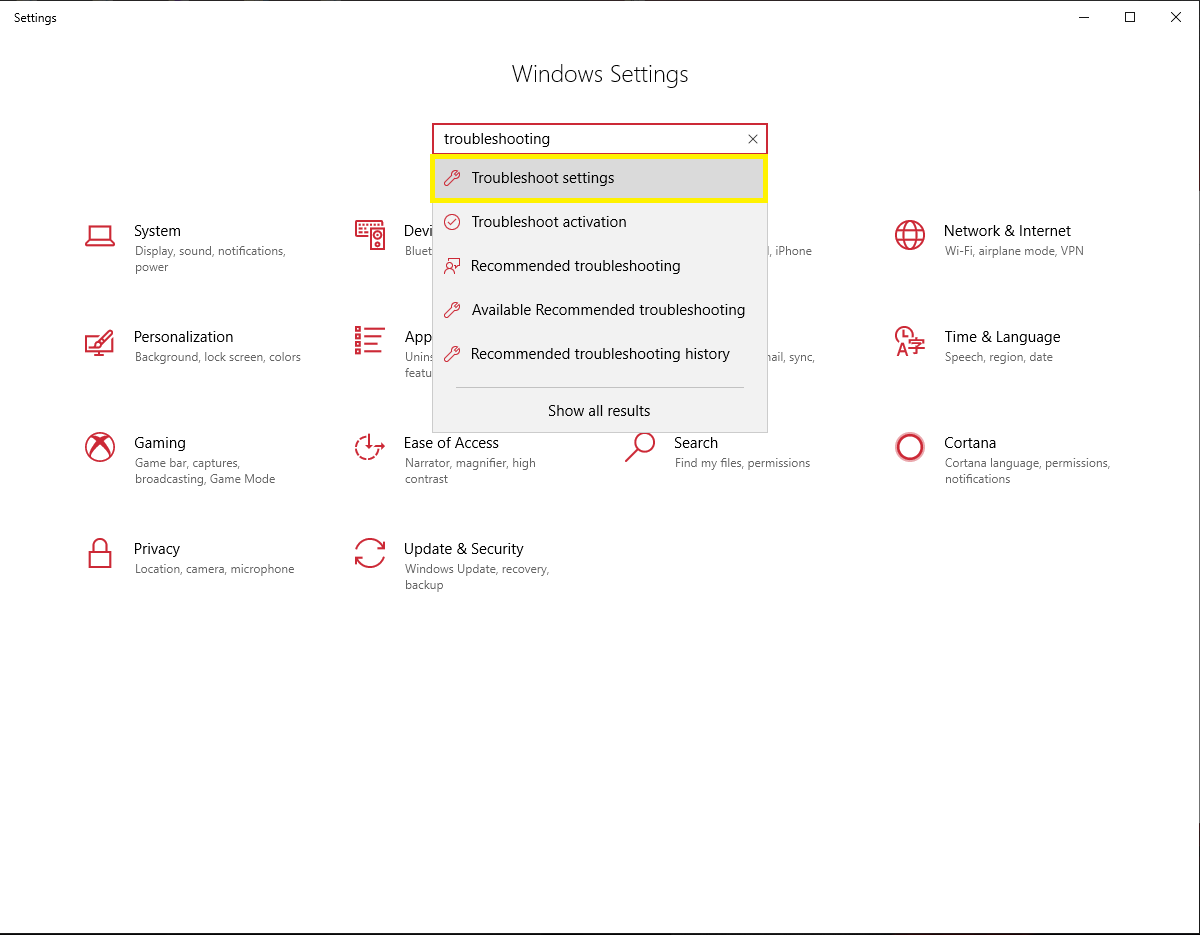
Bước 2: Nhấp vào Phần cứng và Thiết bị, và làm theo lời nhắc để hoàn tất quá trình khắc phục sự cố.
Giải pháp 3: Kiểm tra các tùy chọn phần mềm chuột
Nếu chuột của bạn là chuột tầm trung đến cao cấp, nó có thể có ứng dụng và cài đặt phần mềm riêng.
Đôi khi các cài đặt có thể được đặt là không bật nút giữa hoặc chỉ định nút giữa cho một số chức năng khác.
Nếu bạn cho rằng trường hợp của bạn có thể như vậy, hãy vào cài đặt phần mềm chuột và kiểm tra các cài đặt liên quan đến nút giữa. Chọn chức năng ưa thích của bạn và lưu các thay đổi.
Đôi khi các cài đặt có thể được đặt là không bật nút giữa hoặc chỉ định nút giữa cho một số chức năng khác.
Nếu bạn cho rằng trường hợp của bạn có thể như vậy, hãy vào cài đặt phần mềm chuột và kiểm tra các cài đặt liên quan đến nút giữa. Chọn chức năng ưa thích của bạn và lưu các thay đổi.
Giải pháp 4: Kiểm tra bản cập nhật phần mềm
Tương tự, hãy kiểm tra xem gần đây phần mềm chuột của bạn có được cập nhật hay không.
Nếu không, hãy cập nhật bất kỳ phiên bản mới nào của phần mềm. Bạn có thể tìm thấy các liên kết đến các bản cập nhật trong ứng dụng được tải xuống trên máy tính để bàn của bạn hoặc trên trang web của nhà sản xuất.
Chúng tôi khuyên bạn nên rút phích cắm và cắm lại chuột sau bất kỳ thay đổi hoặc cập nhật nào đối với phần mềm trước khi kiểm tra xem thay đổi của bạn có hiệu quả không
Nếu không, hãy cập nhật bất kỳ phiên bản mới nào của phần mềm. Bạn có thể tìm thấy các liên kết đến các bản cập nhật trong ứng dụng được tải xuống trên máy tính để bàn của bạn hoặc trên trang web của nhà sản xuất.
Chúng tôi khuyên bạn nên rút phích cắm và cắm lại chuột sau bất kỳ thay đổi hoặc cập nhật nào đối với phần mềm trước khi kiểm tra xem thay đổi của bạn có hiệu quả không
Giải pháp 5: Sự cố phần cứng
Nếu không có khắc phục sự cố nào trong số này có hiệu quả thì rất có thể bạn đã gặp sự cố phần cứng. Nếu bạn có bảo hành, bạn có thể thử và thay thế nó bằng một con chuột mới hoặc có nhiều hướng dẫn trực tuyến về cách vệ sinh và tìm cách tân trang phần cứng của chuột. Một lựa chọn khác đơn giản là mua một con chuột mới, chất lượng cao hơn mà bạn biết sẽ hoạt động tốt cho nhu cầu của mình.
Chúng tôi hy vọng hướng dẫn đơn giản này sẽ hữu ích, cảm ơn bạn đã sử dụng OnlineMicTest!